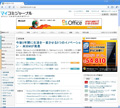これまで、β公開されていたGoogle Chromeが正式版のリリースとなった。開発グループによれば、これまでのβテストを踏まえ、一段の安定化と高速化が図られたとのことである。これまではβ版ということもあり、インストールをためらっていたユーザーもおられるであろう。早速ではあるが、正式版を試してみたい。対応OSは、Windows XP(SP2) / Vistaとなる。
Google Chromeのインストール
まずは、インストールである。Google Chromeの公式ページからダウンロードする。ページ右上の[Google Chromeをダウンロード]をクリックする(図1)。
Google Chromeの利用規約が表示される。ここでは[同意してインストール]をクリックしよう(図2)。
まずは、ChromeSetup.exeをダウンロードする。途中、[セキュリティの警告]が表示されるが、[保存]を選択する。ダウンロードしたChromeSetup.exeをダブルクリックでインストールが開始される(図3)。途中、[セキュリティの警告]がでるが、[実行]をクリックする。
特に設定などを聞かれることもなく、インストールが行われる(図4)。
インストールが完了すると、[Google Chromeへようこそ]が表示され、いくつかの設定を行うことができる(図5)。
お好みに応じて、設定などを行うとよいであろう。ここでは、設定を行わずにまずは、Google Chromeを起動してみた(図6)。